A Shared Experience funkció kikapcsolása a Windows 10 rendszerben
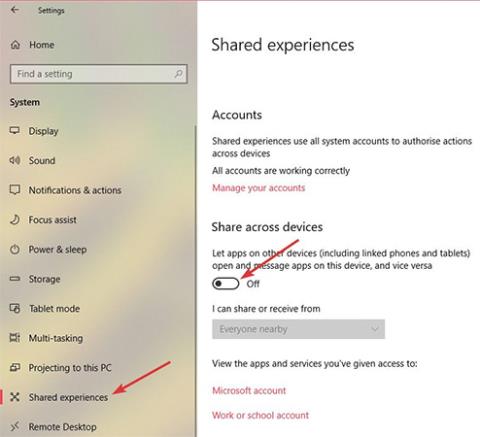
Mint tudjuk, a Microsoft bevezette a Shared Experience szolgáltatást az Alkotók frissítésében (v1703).
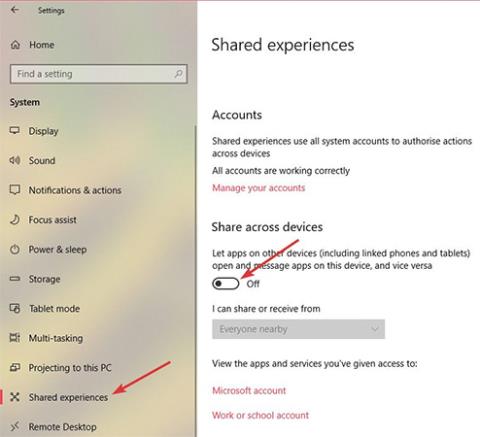
Mint tudjuk, a Microsoft bevezette a Shared Experience szolgáltatást az Alkotók frissítésében (v1703). Ez a funkció lehetővé teszi a felhasználók számára, hogy webhivatkozásokat, üzeneteket, alkalmazásadatokat... más Windows 10 rendszerű számítógépekkel vagy Windows rendszerhez csatlakoztatott Android telefonokkal is megosszák. Ezenkívül ez az élménymegosztó funkció lehetővé teszi videók, fényképek és dokumentumok megosztását vagy átvitelét más Windows 10 eszközökkel Bluetooth vagy Wi-Fi kapcsolaton keresztül.
El kell ismerni, hogy ez a funkció nagyon hasznos sok Windows rendszer számára, mert lehetővé teszi az információs adatok könnyebb megosztását. Ha azonban nem szeretné, hogy a Windows 10 rendszerét más, ugyanazon a hálózaton lévő eszközök felfedezzék, vagy egyszerűen nem akarja használni ezt a funkciót, a következőképpen teheti meg. A Shared Experience funkciót itt kapcsolhatja ki. Windows 10.
Kapcsolja ki a Megosztott élményt a Beállítások alkalmazásban
Ha csak Windows rendszeren szeretné letiltani a Shared Experience by felhasználói fiókot, ezt a Beállításokban teheti meg. Ennek a megközelítésnek az az előnye, hogy a rendszer összes többi felhasználója továbbra is elérheti és használhatja a megosztott élmény funkciót.
1. Először keresse meg és nyissa meg a Beállítások alkalmazást a Start menüben . Használhatja a Win + I billentyűkombinációt is
2. A Beállítások alkalmazásban lépjen a Rendszer elemre , és válassza a Megosztott élmény lehetőséget . A jobb oldali panelen kapcsolja ki a Megosztás az eszközök között alatti kapcsolót .
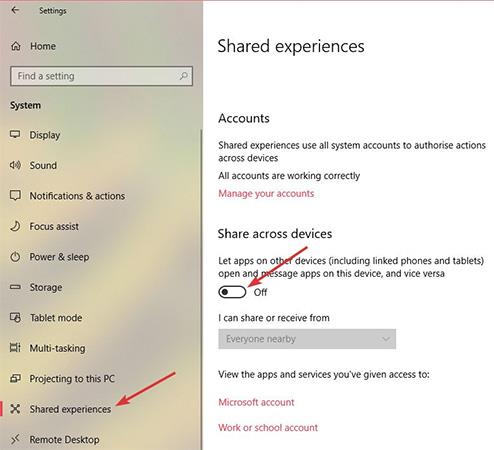
Nos, most a Windows Shared Experience szolgáltatása le van tiltva.
Kapcsolja ki a Megosztott élményt a csoportházirendből
Ha le szeretné tiltani a Shared Experience szolgáltatást a Windows rendszer összes felhasználói fiókjában, a legjobb módszer a Csoportházirend-szerkesztő használata. Ezenkívül ez a módszer különösen hasznos a hálózati rendszergazdák számára.
1. Keresse meg a gpedit.msc fájlt a Start menüben , kattintson rá jobb gombbal, és válassza a Futtatás rendszergazdaként lehetőséget a Csoportházirend-szerkesztő rendszergazdai jogokkal való megnyitásához. Most lépjen a Számítógép konfigurációja -> Felügyeleti sablonok -> Rendszer -> Csoportházirend elemre.
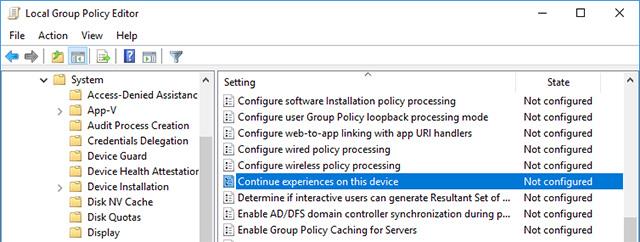
2. A jobb oldali panelen keresse meg a Tapasztalatok folytatása ezen az eszközön részt, és kattintson rá duplán. Ez egy olyan házirend, amely lehetővé teszi a Shared Experiences szolgáltatás állapotának szabályozását Windows rendszereken.
3. A házirend-információk részben válassza a Letiltva lehetőséget , majd kattintson az Alkalmaz és a O gombra a módosítások mentéséhez.
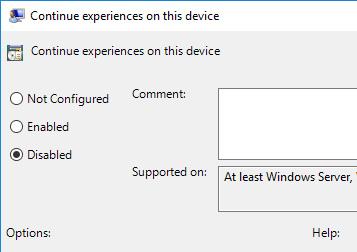
A módosítások életbe léptetéséhez indítsa újra a rendszert, vagy nyissa meg a Parancssort rendszergazdai jogokkal, és hajtsa végre a gpupdate/force parancsot , hogy a rendszert frissítse a csoportházirendben .

Ha újra szeretné engedélyezni a Megosztott élmény funkciót, válassza az Engedélyezve vagy a Nincs konfigurálva lehetőséget . Pontosabban, ha az Engedélyezve lehetőséget választja , az azt jelenti, hogy megkéri a Windowst, hogy engedélyezze a Shared Experience funkciót. Ha a Nincs konfigurálva lehetőséget választja , a Windows visszatér az alapértelmezett működéséhez. azaz a Shared Experience alapértelmezés szerint engedélyezve van.
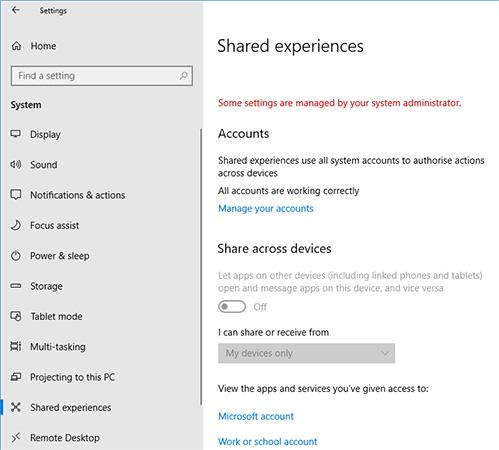
Kapcsolja ki a Megosztott élményt a rendszerleíró adatbázisból
Ha nem fér hozzá a Csoportházirend-szerkesztőhöz, a Windows beállításjegyzékének szerkesztésével teljesen letilthatja a Shared Experience szolgáltatást. Ez nem nehéz, de létre kell hozni egy kulcsot és egy értéket. Ezért a biztonság kedvéért szerkesztés előtt készítsen biztonsági másolatot a beállításjegyzékről.
1. Keresse meg a regedit kulcsszót a Start menüben , kattintson rá jobb gombbal, és válassza a Futtatás rendszergazdaként lehetőséget . Ez a művelet segít a rendszerleíró adatbázis megnyitásában rendszergazdai jogokkal. Most folytassuk a kulcs létrehozását. Időt takaríthat meg, csak másolja ki és illessze be az alábbi linket a címsorba.
HKEY_LOCAL_MACHINE\SOFTWARE\Policies\Microsoft\Windows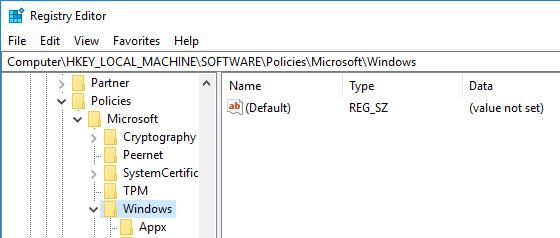
2. Itt, a bal oldali panelen talál egy System nevű kulcsot. Ha nem, kattintson a jobb gombbal a Windowsra, válassza az Új -> Kulcs menüpontot, és nevezze el az új kulcsot Rendszer .
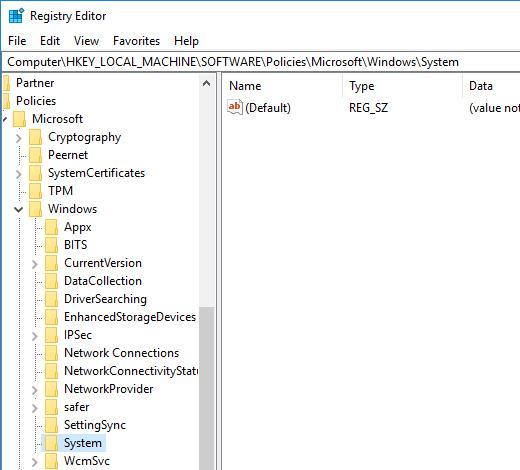
3. A jobb oldali panelen kattintson a jobb gombbal, és válassza az Új -> Duplaszó (32 bites) értéket, és nevezze el az értéket EnableCdp.
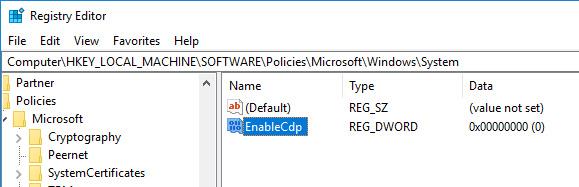
4. Most kattintson duplán az értékre, és ellenőrizze, hogy az értékadatok 0-ra vannak állítva.
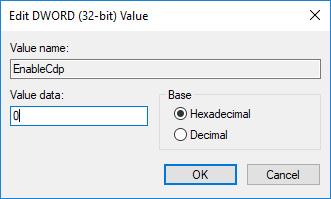
Ezen a ponton letiltotta a megosztott élmények funkciót a Windows 10 rendszer összes felhasználói fiókjában.
Ha újra szeretné engedélyezni a megosztott élmények funkciót , távolítsa el az EnableCdp értéket , vagy módosítsa az értékadatokat 1-re.
Sok szerencsét!
többet látni
A Kioszk mód a Windows 10 rendszeren egy olyan mód, amelynél csak 1 alkalmazás használható, vagy csak 1 webhely érhető el vendégfelhasználókkal.
Ez az útmutató bemutatja, hogyan módosíthatja vagy állíthatja vissza a Camera Roll mappa alapértelmezett helyét a Windows 10 rendszerben.
A hosts fájl szerkesztése azt eredményezheti, hogy nem tud hozzáférni az internethez, ha a fájl nincs megfelelően módosítva. A következő cikk a hosts fájl szerkesztését mutatja be a Windows 10 rendszerben.
A fotók méretének és kapacitásának csökkentésével könnyebben megoszthatja vagy elküldheti őket bárkinek. Különösen a Windows 10 rendszeren néhány egyszerű lépéssel csoportosan átméretezheti a fényképeket.
Ha biztonsági vagy adatvédelmi okokból nem kell megjelenítenie a nemrég felkeresett elemeket és helyeket, egyszerűen kikapcsolhatja.
A Microsoft nemrég adta ki a Windows 10 évfordulós frissítését számos fejlesztéssel és új funkcióval. Ebben az új frissítésben sok változást fog látni. A Windows Ink ceruza támogatásától a Microsoft Edge böngészőbővítmény támogatásáig a Start menü és a Cortana is jelentősen fejlődött.
Egy hely számos művelet vezérléséhez közvetlenül a tálcán.
Windows 10 rendszeren letölthet és telepíthet csoportházirend-sablonokat a Microsoft Edge beállításainak kezeléséhez, és ez az útmutató bemutatja a folyamatot.
A Sötét mód a Windows 10 sötét hátterű felülete, amely segít a számítógépnek energiatakarékosságban, és csökkenti a felhasználó szemére gyakorolt hatást.
A tálcán korlátozott hely áll rendelkezésre, és ha rendszeresen több alkalmazással dolgozik, gyorsan elfogyhat a több kedvenc alkalmazás rögzítéséhez szükséges hely.









